Før eller senere, tenker hver bruker,hvordan du starter nettleseren på nytt. Selv en nybegynnerbruker bør huske denne elementære oppgaven. Når alt kommer til alt, kan omstart av nettlesere komme til nytte i tilfelle systemfeil og under frysing. Hver nettleser har sine egne metoder for å løse problemet. Alle av dem vil bli diskutert nedenfor. I virkeligheten er alt mye enklere enn det ser ut til. Og selv en førskolebarn vil takle oppgaven.

En størrelse som passer alle
Hvordan starter jeg nettleseren min på nytt? Den enkleste løsningen er å lukke og åpne den på nytt. Faktisk må brukeren avslutte nettleseren og deretter starte på nytt.
Dette vil kreve:
- Klikk på det røde korset i høyre hjørne av nettleseren.
- Dobbeltklikk for å åpne nettleseren ved å klikke på det tilsvarende ikonet på skrivebordet.
Ferdig! Dette alternativet kan betraktes som en universell løsning. Men det er flere tilnærminger for å løse problemet.
Nøkler
Hvordan starter jeg nettleseren min på nytt?Som vi allerede sa, avhenger de viktigste måtene å bringe en idé til liv på programmet som brukes til å få tilgang til nettverket. Men blant de universelle teknikkene, skilles det ofte på hurtigtaster. Vi vil snakke om dem.
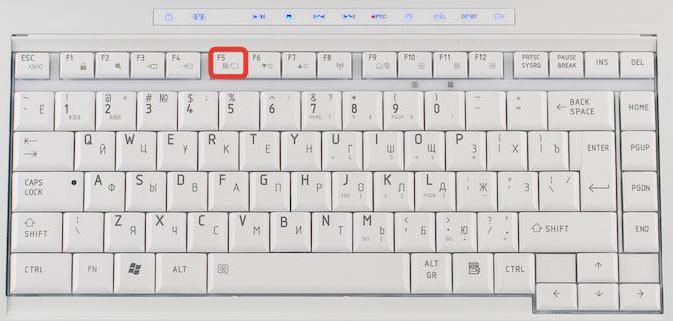
Så noen lurer på hva det betyr å "starte nettleseren på nytt". Det er flere definisjoner, nemlig:
- full omstart av nettleseren;
- oppdatering av åpne sider.
Oftest er det andre scenariet underforstått. For å implementere det, bør du trykke på F5-knappen i nettleseren. Eller du kan bruke kombinasjonene:
- Ctrl + F5;
- Fn + F5.
Disse tilnærmingene blir også ansett som universelle. Nå kan du snakke litt om hemmelighetene til oppdateringer i forskjellige nettlesere.
Stakk nettleseren
Men først, la oss vurdere en situasjon der en nødstart på nytt kan være nødvendig. Denne justeringen er ikke veldig vanlig, men den forekommer.
Hvordan starter jeg en nettleser som er frossen eller treg? For å gjøre dette må du gjøre følgende:
- Klikk Ctrl + Alt + Del.
- Velg "Enhetsbehandling".
- I kategorien "Programmer" velger du ønsket nettleser med markøren.
- Klikk på "Fullfør" -knappen.
- Godta advarselen og bekreft operasjonen.
Som regel vil enhver valgt søknad strengt stenges etter dette. Nå gjenstår bare å starte nettleseren på nytt. Det er ikke noe vanskelig eller uforståelig i dette.
Jobber med Opera
Det er klart hvordan du starter nettleseren på nytt. Deretter vil jeg fortelle deg hvordan du oppdaterer sider i visse nettlesere. Dette er en ekstremt viktig operasjon som hver bruker bør vite om.
La oss starte med å oppdatere Opera. Det er en ganske populær nettleser og er et minimum av bry å jobbe med.

Veiledningen for oppdatering av sidene i "Opera" ser slik ut:
- Start et program for å jobbe med Internett på en PC.
- Åpne ønsket side.
- Høyreklikk på ledig plass på skjermen. Det viktigste er at markøren ikke er på hyperkoblingen.
- Velg kommandoen "Oppdater" i menyen som vises.
Etter tiltakene blir den åpne fanen oppdatert. Denne teknikken fungerer for de fleste nettlesere, men den er ikke veldig populær.
Mozilla Browser
Hvordan starter jeg nettleseren min på nytt? Den neste applikasjonen i køen er Mozilla Firefox. Å jobbe med denne nettleseren er ganske enkelt. Og oppdatering av sidene skjer med minimale kostnader.
For å starte en åpen side på nytt, trenger du:
- Gå til nettleseren.
- Flytt markøren til den sirkulære pilen. Det er i høyre hjørne av adresselinjen.
- Klikk på den tilsvarende LMB-knappen.
Etter å ha klikket på denne kontrollen, er bare den nåværende siden oppdatert. Hvis du vil laste inn alle faner på nytt, må prosedyren gjentas på alle åpne nettsteder.
Utforsker og oppdaterer
Hvordan starter jeg Explorer-nettleseren på nytt? Denne nettleseren brukes ikke veldig ofte av folk, men du må vite hvordan du kan jobbe med den.
Oppdatering av sider utføres på samme måte som i Mozilla. Det er nok å klikke på knappen med den avrundede pilen i den åpne fanen. Ingenting uforståelig eller overnaturlig.
Vi jobber med "Chrome"
Hvordan starter jeg Google Chrome-nettleseren på nytt?En slik applikasjon er veldig enkel å jobbe med. Oppdatering av sidene her gjøres ved å klikke på kontrollen som allerede er kjent for oss. Dette er en avrundet pil.
I motsetning til Mozilla og Explorer,den tilsvarende knappen i Chrome er utenfor adresselinjen. Mer presist, til venstre for den. Ved siden av er knappene "Frem" og "Tilbake". Ved å klikke på den tilsvarende kontrollen vil du oppdatere den aktive fanen, ta et skritt tilbake eller fremover.
Sammen
Nå forstår jeg hvordan du starter Chrome-nettleseren og mer på nytt. Alle nettleserne har kommandoer som er ansvarlige for å laste alle åpne faner i nettleseren på nytt.

De ser slik ut:
- Chrome: // omstart - for Google.
- Trykk på Shift + F2, skriv omstart og klikk på "Enter" - for "Mozilla".
- Hold Ctrl + T, velg "Åpne den siste økten på nytt" - for Utforsker.
Kanskje det er alt. Fra nå av er det klart hvordan du starter nettleseren på nytt i dette eller det tilfellet.












